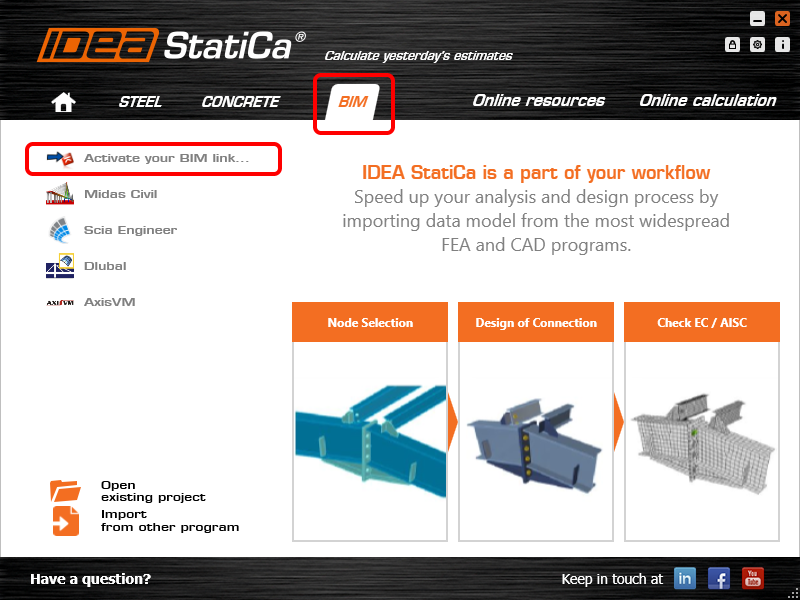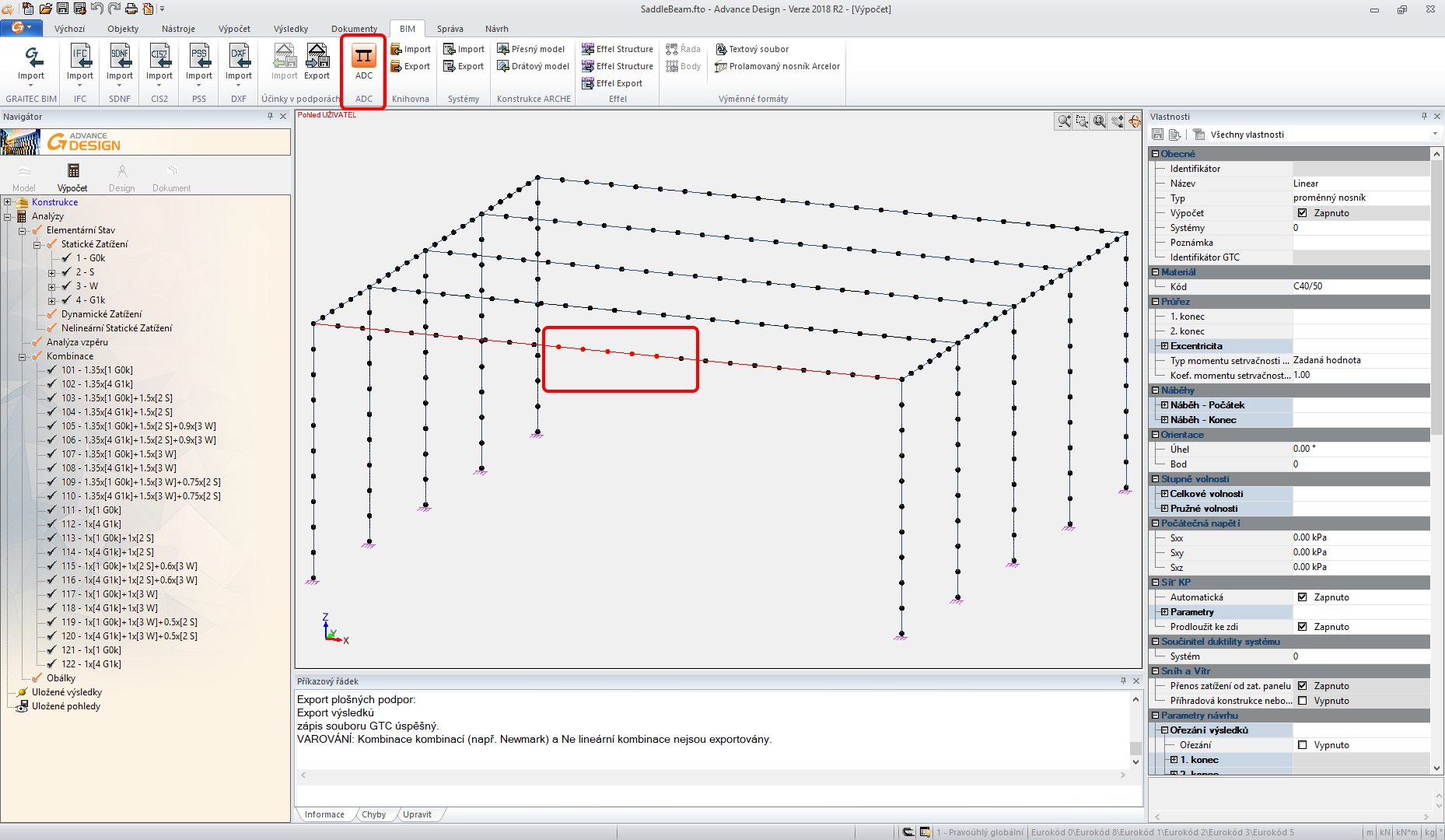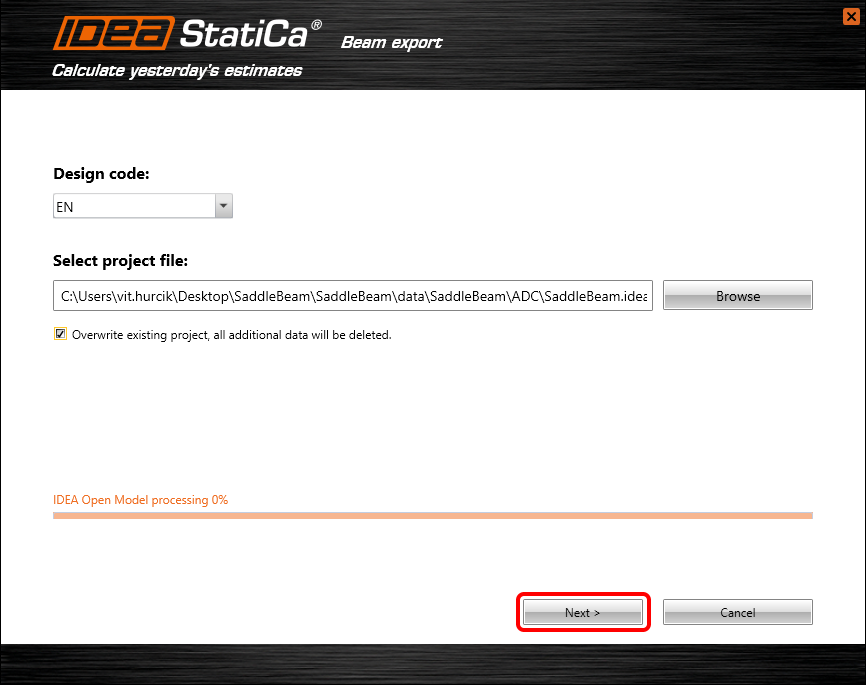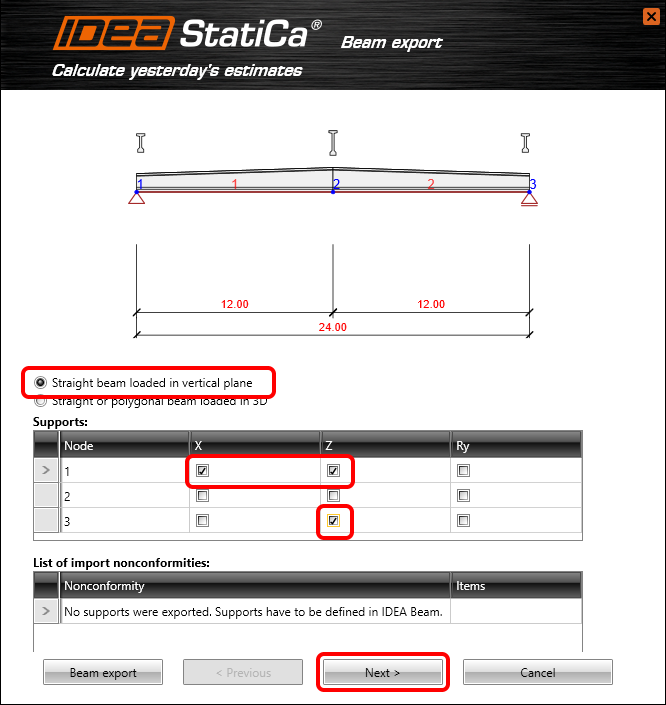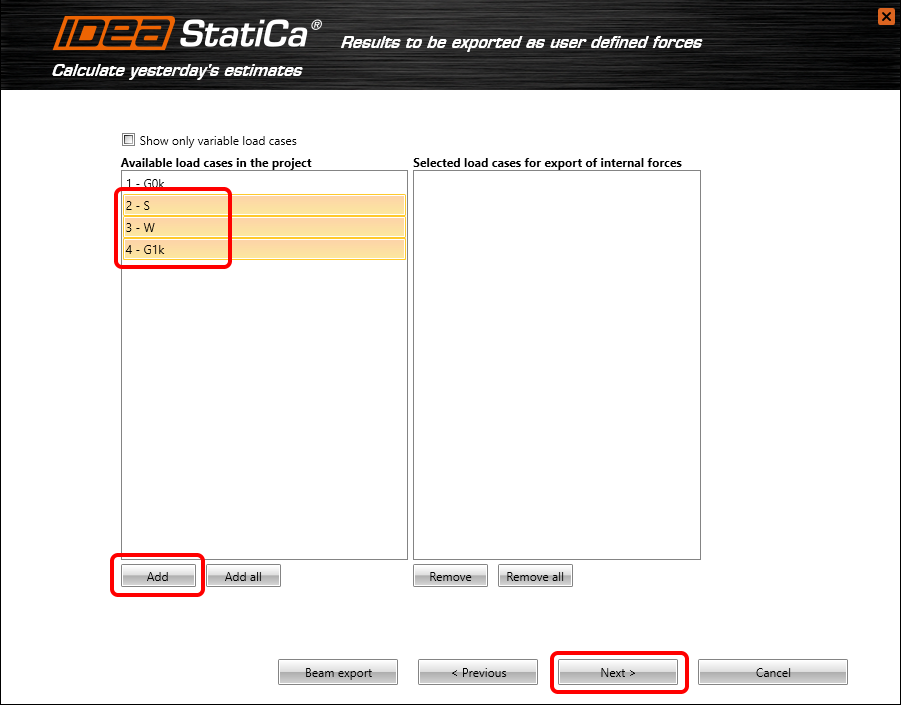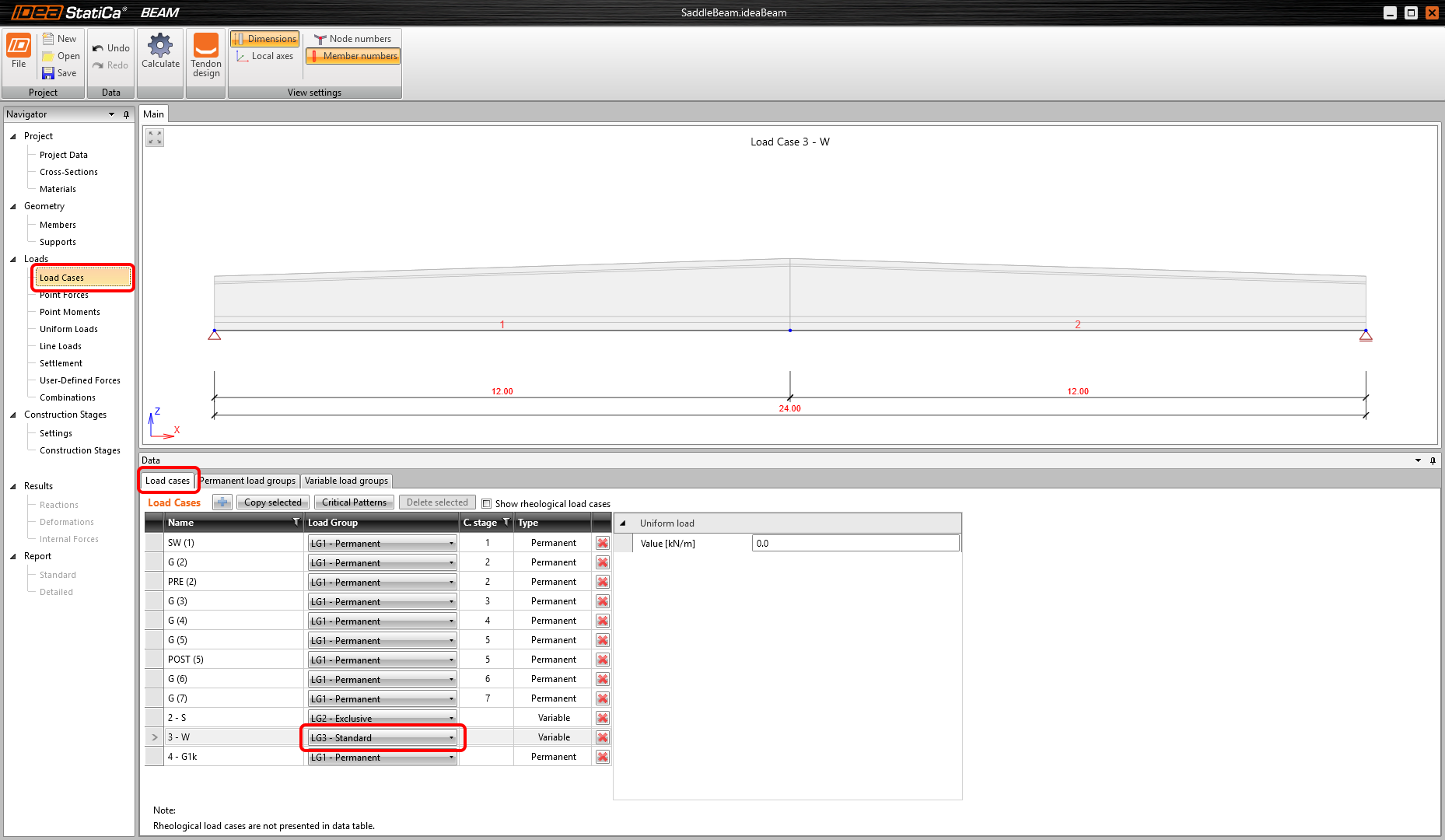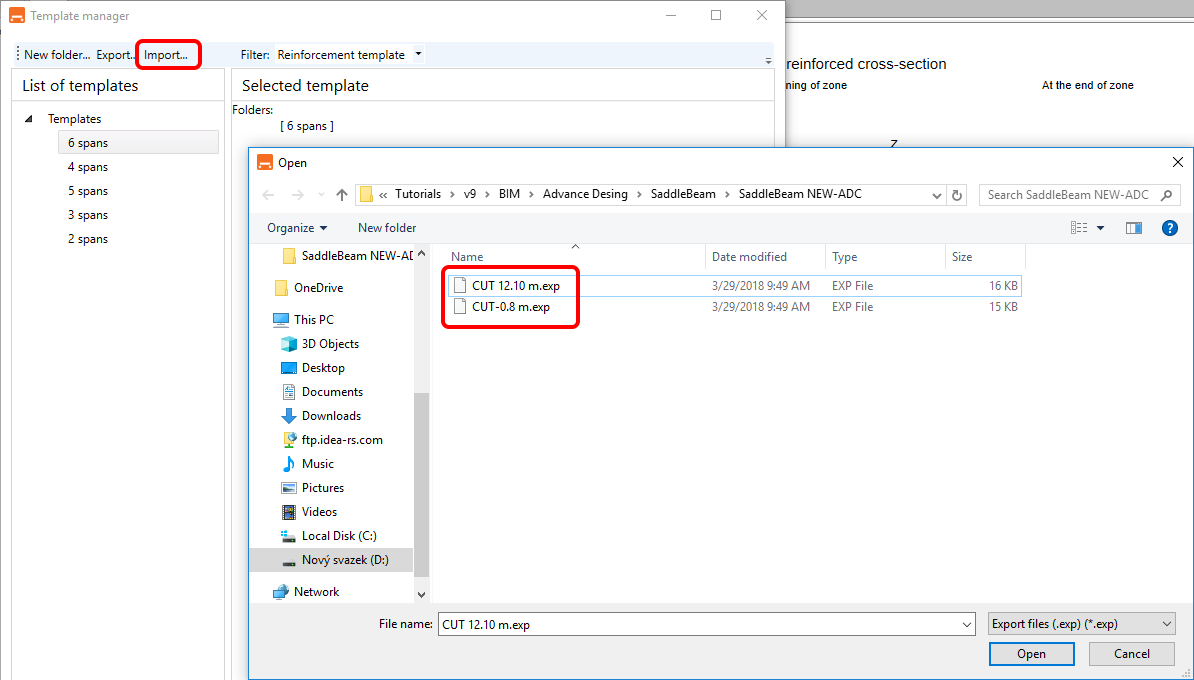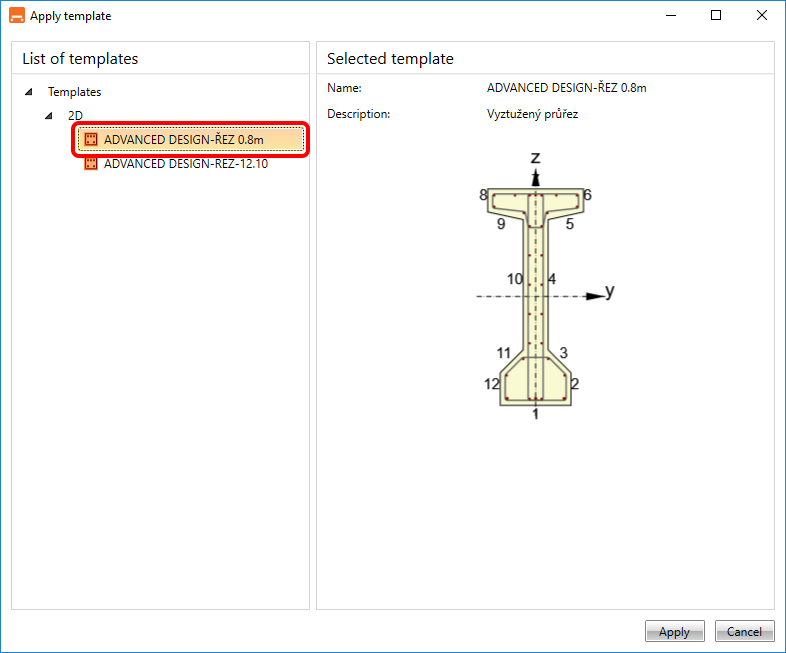Advance Design BIM link pro návrh betonových konstrukcí
1 Jak aktivovat propojení
- Stáhněte si a nainstalujte (jako administrátor) nejnovější verzi IDEA StatiCa
- Ujistěte se, že používáte podporovanou verzi programu Advance Design
- V případě potřeby nainstalujte rovněž Microsoft Access Database Engine 2016 x64 version
Po úspěšné instalaci obou programů spusťte IDEA StatiCa a začněte na záložce BIM. V BIM průvodci pokračujte s položkou Aktivace BIM propojení. V průběhu instalace se objeví upozornění Spustit jako Administrátor. Prosím potvrďte tlačítkem ANO.
Zvolte Advance Design a klikněte na tlačítko Install. Integrační proces se provede automaticky.
2 Jak používat propojení
Otevřte připojený projekt v aplikaci Advance Design.
Spusťte výpočet projektu.
Jakmile dostanete výsledky výpočtu, vyberte dva nosníky a zvolte příkaz ADC v horním pásu karet.
Automaticky bude spuštěn průvodce importem dat. Zatrhněte Přepsat existující projekt a poté zvolte Další.
Budete pokračovat definicí podepření modelu dle obrázku níže.
Změňte typ nosníku na Předem předpjatý prefabrikovaný nosník s možností dodatečného předpětí.
Pokračujte se zadáním zatížení.
Nyní si vyberte zatěžovací stavy, které budete importovat z Advace Design do IDEA StatiCa Beam podle obrázku níže.
A nakonec musíte precizně vyplnit vlastnosti pro jednotlivé fáze výstavby.
3 Návrh
Automatický přenos dat je proveden na pozadí a okno aplikace IDEA StatiCa Beam je otevřeno.
V první kroku nastavte vlastnosti zatěžovacích stavů.
Změňte také vlastnosti Skupiny proměnných zatížení.
Nyní můžete pokračovat spuštěním modulu pro Návrh kabelů v horním pásu karet.
Zvolte záložku Tvar kabelů a začněte zadávat jednotlivé kabely. Musíte dát pozor, ke kterému zatěžovacímu stavu kabely zadáváte.
Nyní můžete vložit kabely z připravené TXT šablony.
Načtěte soubor Pre-tensioned tendons.nav. Ten můžete najít ve zdrojových souborech, které můžete stáhnout na konci tohoto návodu.
Stejný postup aplikujte pro Dodatečně předpjaté kabely.
Správná šablona je Post-tensioned tendons.nav.
Musíte změnit vlastnosti skupiny dodatečně předpjatých kabelů T1 výběrem ikony tužky. Zadejte jiné kotevní napětí podle obrázku níže. Postupujte dle obrázku níže.
Můžete zkontrolovat zadané kabely v 3D zobrazení. Poté odejděte příkazem Ukončit.
Dále budete postupovat změnou kombinací. Musíte přidat zatěžovací stavy 2-S a 3-W do všech kombinací pro Konec životnosti.
Nyní přistoupíte k úpravě fází výstavby. Přidejte importovaný zatěžovací stav G1k do šesté fáze výstavby Ostatní stálé zatížení.
Dále použijte funkci Aktualizovat kombinace a poté spusťte Výpočet projektu.
Musíte zadat vyztužení do nosníku. Nejdříve navrhněte zóny vyztužení dle šablon po délce nosníku. Nakonec změňte pozice řezů pro posudek.
Můžete začít se zadáním vyztužení pro zónu A-A.
Poté co se otevře Editor výztuže, pokračujte zvolením Správce uživatelských šablon.
Poté musíte načíst dvě šablony výztuže. Šablony najdete ve zdrojových souborech, které jsou ke stažení v spodní části tohoto návodu.
V Editoru vyztužení zvolte Použít uživatelskou šablonu.
Zvolte šablonu Advance Design-Rez 0.8m.
Vytvořili jste vyztužení pro zónu A-A. Nyní stejný postup zopakujte pro zónu B-B.
Zvolte šablonu Advance Design-Rez 12.10m.
5 Posudek
Pokračujte do záložky Výsledky a výpočet bude automaticky spuštěn. Po ukončení výpočtu jsou výsledky posudku zobrazeny.
6 Protokol
V posledním kroku se přepněte do záložky Protokol – Detailní. IDEA StatiCa nabízí plně variabilní protokol, který můžete uložit v několika formátech nebo vytisknout.
Navrhli jste, vyztužili a posoudili předem předpjatý betonový nosník dle platných evropských norem pomocí Advance Design a IDEA StatiCa.